Kako vsiliti velik vnos besedila v besedilno polje?
V Excelu lahko s pomočjo funkcije GORNJE hitro pretvorimo malo v veliko črko v besedilu celice, vendar, ali ste kdaj poskusili, da je vneseno besedilo v besedilnem polju veliko? V tem članku bom predstavil preprosto kodo za dokončanje tega dela.
S silo vnesite besedilo v besedilno polje s kodo VBA
 S silo vnesite besedilo v besedilno polje s kodo VBA
S silo vnesite besedilo v besedilno polje s kodo VBA
Če v besedilno polje vnesete besedilo z velikimi črkami, vam bo naslednja koda VBA morda naredila uslugo:
1. Najprej vstavite besedilno polje s klikom Razvojni > Vstavi > Besedilno polje (nadzor ActiveX)in nato po potrebi narišite besedilno polje, glejte posnetek zaslona:

2. Ko vstavite besedilno polje, z desno miškino tipko kliknite in izberite Ogled kode iz kontekstnega menija, da odprete Microsoft Visual Basic za aplikacije in nato v prazen modul zamenjajte izvirno kodo z naslednjo kodo VBA:
Koda VBA: vsiliti besedilo v besedilno polje z velikimi črkami:
Private Sub TextBox1_Change()
TextBox1.Text = UCase(TextBox1.Text)
End Sub

3. Nato shranite in zaprite okno s kodo ter zapustite Način oblikovanja, zdaj, ko vtipkate besedilo v besedilno polje, bo prisiljen vnesti kot velike črke, glejte posnetek zaslona:
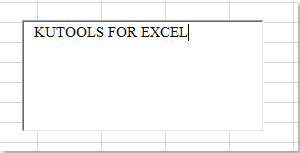
Najboljša pisarniška orodja za produktivnost
Napolnite svoje Excelove spretnosti s Kutools za Excel in izkusite učinkovitost kot še nikoli prej. Kutools za Excel ponuja več kot 300 naprednih funkcij za povečanje produktivnosti in prihranek časa. Kliknite tukaj, če želite pridobiti funkcijo, ki jo najbolj potrebujete...

Kartica Office prinaša vmesnik z zavihki v Office in poenostavi vaše delo
- Omogočite urejanje in branje z zavihki v Wordu, Excelu, PowerPointu, Publisher, Access, Visio in Project.
- Odprite in ustvarite več dokumentov v novih zavihkih istega okna in ne v novih oknih.
- Poveča vašo produktivnost za 50%in vsak dan zmanjša na stotine klikov miške za vas!

